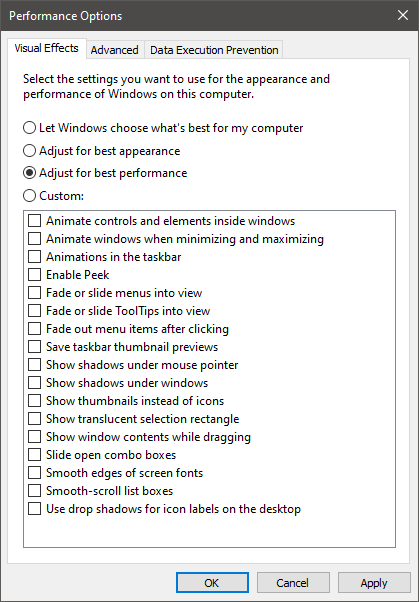如何使 Windows 啟動更快

還記得您第一次使用計算機時的運行情況嗎?當 Windows PC 上運行著操作系統的新副本時,它們往往會飛起來——加載時間令人難以置信,當他們的系統啟動只需 10-15 秒時,用戶會感到驚喜。但是,隨著您越來越多地使用計算機,您可能會開始注意到偶爾出現的性能問題。 Windows 啟動緩慢是用戶在計算機開始運行時比以前更慢時注意到的第一件事 - 等待 1-2 分鐘或更長時間讓您的計算機啟動並不好。
那麼,你應該怎麼做才能讓 Windows 啟動得更快呢?有許多小技巧和修復,可以幫助達到預期的結果。為了獲得最大效果,我們建議您嘗試應用盡可能多的關於如何使 Windows 啟動更快的提示。
Table of Contents
使用 Windows 性能疑難解答
要使用的第一個實用程序已嵌入到 Windows 中。被稱為“性能疑難解答”,它不僅可以幫助修復啟動時間,還可以幫助修復 Windows 的整體性能。您可以通過以下方式運行它:
- 按Windows 按鈕 + R加載運行提示。
- 輸入命令msdt.exe –id PerformanceDiagnostic 。
- 您將看到一個名為Performance的新窗口。選擇“高級”選項並選中“自動應用修復”框。
- 選擇以管理員身份運行並等待疑難解答完成。
控制啟動程序
您安裝的許多軟件都會命令 Windows 自動啟動其服務,無論您是否經常使用它們。根據您安裝的應用程序數量,您可能很容易在 Windows 啟動時嘗試加載十幾個應用程序。在 Windows 10 上控制啟動程序:
- 通過右鍵單擊任務欄打開任務管理器。
- 訪問Startup選項卡並按 Status對條目進行排序。
- 狀態設置為“已啟用”的所有應用程序都將在 Windows 啟動時啟動。右鍵單擊並在您不想自動啟動的那些上按禁用。

如果您使用的是 Windows 10 之前的版本,則需要遵循略有不同的說明:
- 按Windows 按鈕 + R打開運行提示。
- 鍵入msconfig並單擊“確定” 。
- 選擇啟動選項卡,然後取消選中您不想自動啟動的應用程序框。
卸載不需要的軟件
您安裝的應用程序可能會造成很多混亂。我們建議讀者刪除不必要或未使用的應用程序,因為這有助於釋放磁盤空間並提高性能。我們為 Windows 用戶提供的一些備受追捧的移除指南包括如何卸載 Windows Meet Now 、如何卸載 Discord和如何卸載 BitTorrent 。
檢查惡意軟件
有時,導致 Windows 啟動緩慢的問題可能比您想像的更嚴重。隱藏的惡意軟件會對系統性能產生不利影響,尤其是當我們談論加密劫持活動的威脅部分時。每當您的 Windows 表現異常或糟糕時,您都應該運行防病毒掃描程序來檢查惡意軟件。
禁用視覺效果
一些用戶報告說,禁用 Windows 視覺效果有助於他們加快 Windows 啟動速度。為此,請打開開始菜單 -> 查看高級系統設置選項。訪問高級 -> 設置選項卡,然後選擇選項調整以獲得最佳性能。